Bewertung: iDevices Thermostat
Veröffentlicht: 2015-12-03Das Nest brachte die Idee intelligenter, vernetzter Heimthermostate in den Mainstream und stellte viele andere gleich gute oder sogar bessere Thermostate da draußen etwas in den Schatten. Nest hat jedoch keine Unterstützung für das HomeKit-Ökosystem von Apple, und da das Unternehmen jetzt im Besitz von Apples Rivalen Google ist, ist es unwahrscheinlich, dass es in absehbarer Zeit dem HomeKit-Club beitritt. HomeKit hat das Feld für intelligentere Thermostate geöffnet und sogar Möglichkeiten für einige neue Einträge in diesem Bereich geschaffen, darunter das neue Thermostat von iDevices (149 US-Dollar), ein relativ kostengünstiges Wi-Fi-Thermostat, das relativ einfach die meisten elektronischen Haushalte ersetzen kann Thermostate und bieten gleichzeitig Überwachung, Steuerung und Planung über HomeKit.
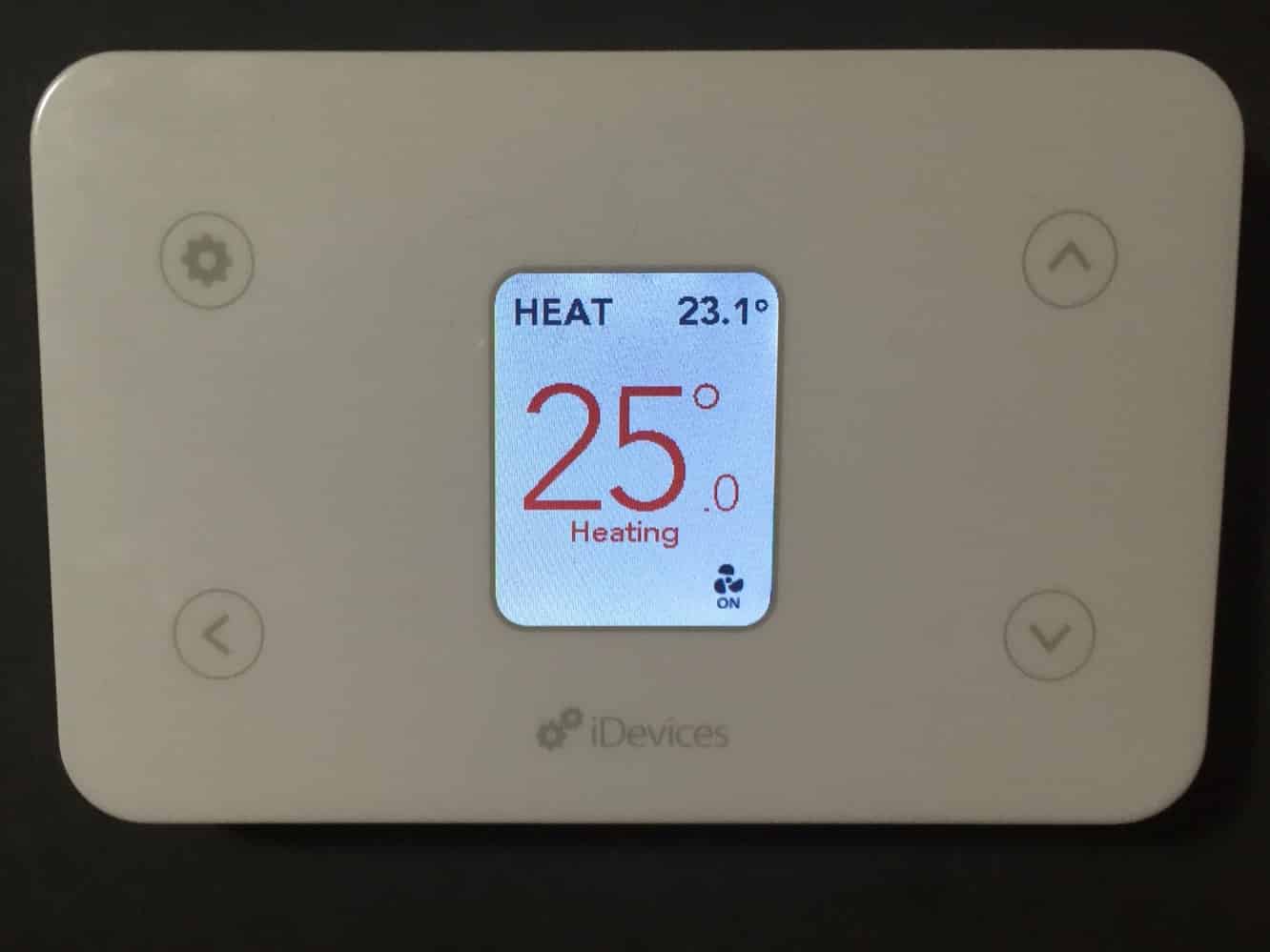
Die Installation des iDevices Thermostat ist relativ einfach, vorausgesetzt, Sie haben die erforderliche Verkabelung. Wie bei fast jedem anderen elektronischen Thermostat benötigen Sie einen „C“-Draht, der von Ihrem Ofen kommt, um die 24 VAC bereitzustellen, die für die Stromversorgung des Thermostats selbst erforderlich sind. Abgesehen davon ist anzumerken, dass einige Thermostate wie das Nest dieses zusätzliche Kabel zwar nicht benötigen, diese Thermostate jedoch etwas unorthodoxe Methoden verwenden, um ohne diese gemeinsame Stromleitung zu laufen, was möglicherweise nicht für alle Arten von Heizsystemen ideal ist – viele professionelle Installateure empfehlen, immer einen geeigneten „C“-Draht zu verwenden. Beachten Sie, dass es möglich sein kann, das iDevices-Thermostat ohne „C“-Kabel zu installieren, indem Sie Ihre eigene 24-VAC-Stromquelle bereitstellen; Obwohl diese Konfiguration anscheinend nicht offiziell von iDevices unterstützt wird, schien sie in unseren eigenen Tests ohne Probleme zu funktionieren.

Wie die meisten elektronischen Thermostate bietet das iDevices-Paket eine Rückplatte zur Montage des Thermostats an der Wand und zum Anschließen der Kabel, an die dann das Hauptgerät selbst geklemmt wird. Die Installation erfordert nicht viel mehr, als die entsprechenden Kabel an den entsprechenden Klemmen aneinanderzureihen, und wenn Sie bereits einen elektronischen Thermostat verwenden, werden Sie wahrscheinlich feststellen, dass es wirklich nur darauf ankommt, zu notieren, wo die Kabel am alten angeschlossen sind Thermostat und verbinden Sie sie mit denselben buchstabencodierten Steckplätzen auf der neuen Rückplatte. iDevices Thermostat ist mit einer Vielzahl von HLK-Systemen kompatibel, darunter ein- und zweistufige Heiz-, Kühl- und Wärmepumpensysteme mit Zusatz- oder Notheizung sowie Lüftersteuerung, aber lassen Sie sich nicht von der Anzahl der Kabelanschlüsse einschüchtern Sie, da es selbst mit den einfachsten Dreileiter-Heizsystemen gut funktioniert – zwei zur Steuerung des Heizrelais und ein gemeinsames „C“-Kabel zur Stromversorgung der Elektronik im Thermostat selbst.

Sobald die Rückplatte angeschlossen ist, wird die Hauptthermostateinheit einfach auf die Vorderseite geklemmt und sollte sofort in den Ersteinrichtungsmodus wechseln. Wie beim iDevices Switch wird die firmeneigene iDevices Connected-App verwendet, um die Ersteinrichtung durchzuführen – ein Prozess, der praktisch identisch mit allen anderen HomeKit-Geräten bleibt, die wir uns angesehen haben; Die App sollte das Thermostat erkennen, die Wi-Fi-Konfiguration Ihres iPhones darauf übertragen und es dann mit HomeKit koppeln, indem Sie den eindeutigen HomeKit-Zubehörcode scannen oder eingeben. Ein bemerkenswerter Unterschied zu iDevices Thermostat besteht darin, dass Sie den HomeKit-Zubehörcode nicht auf einem Aufkleber auf dem Gerät oder in der Bedienungsanleitung finden – stattdessen erscheint er an der entsprechenden Stelle während des Einrichtungsvorgangs auf dem LCD-Bildschirm des Geräts. Das Scannen des Codes mit Ihrer iPhone-Kamera funktioniert jedoch genauso einfach wie das Scannen von einer Karte oder einem Aufkleber.

Das iDevices-Thermostat kann auf ähnliche Weise wie die meisten anderen elektronischen Thermostate über die Frontplatte bedient werden. Das LCD-Display zeigt standardmäßig den Modus an, auf den der Thermostat eingestellt ist – HEIZEN, KÜHLEN, AUTO, NOTHEIZEN oder AUS – und die aktuelle Raumtemperatur oben, während eine Lüfteranzeige in der unteren rechten Ecke angezeigt wird, wenn der Lüfter eingeschaltet ist an. Wenn sich der Thermostat in einem anderen Modus als AUS befindet, zeigen große Zahlen in der Mitte des Displays die aktuelle Temperatureinstellung an, rot farbcodiert, wenn die Heizung eingeschaltet ist, blau, wenn die Klimaanlage eingeschaltet ist, und ansonsten schwarz.
Auf der Vorderseite des Bedienfelds befinden sich auch vier berührungsempfindliche Tasten, wobei die beiden rechten für manuelle Temperatureinstellungen in 0,1-Grad-Schritten sorgen und die beiden linken zum Navigieren durch die Gerätemenüs zum Einstellen von Heizung/ Kühlmodi und Zugriff auf die Setup-Menüs. Das manuelle Einstellen der Temperatur war machbar, aber etwas umständlich, da die Schritte so klein sind und mehrere Berührungen erforderlich sind – es gibt keine Möglichkeit, die Taste einfach gedrückt zu halten, um die Temperatureinstellung schneller anzupassen. Die Tasten auf der Vorderseite können auch deaktiviert oder „gesperrt“ werden, aber dies scheint nur dazu gedacht zu sein, ein versehentliches Ändern der Temperatur zu verhindern oder kleine Kinder daran zu hindern, mit dem Thermostat zu spielen, und nicht als Sicherheitsfunktion – halten Sie die Einstellungstaste fünf Sekunden lang gedrückt Sperrfunktion deaktiviert.
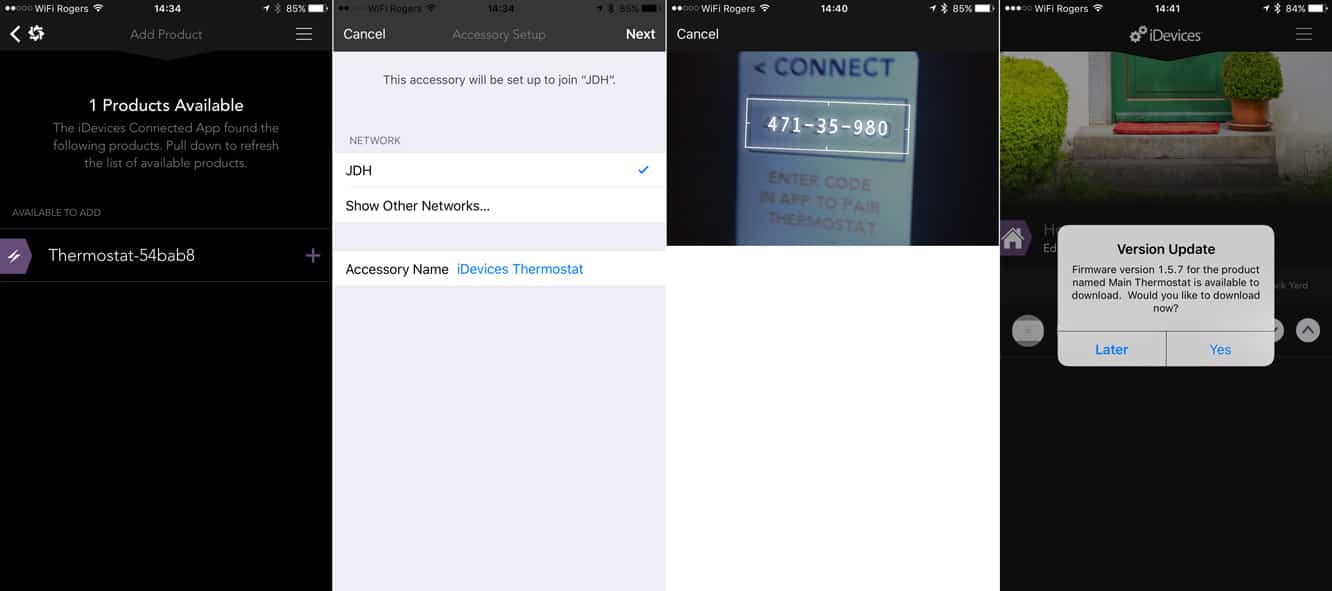

Obwohl die Optionen auf der Vorderseite alles bieten, was für den grundlegenden Betrieb erforderlich ist, werden die meisten Benutzer es vorziehen, den Thermostat von ihrem iOS-Gerät aus zu konfigurieren und einzustellen, da dies im Allgemeinen der Sinn eines Wi-Fi-Thermostats ist. Die iDevices Connected-App bietet Zugriff auf dieselben Steuerungs- und Konfigurationsoptionen, auf die Sie von der Konsole aus zugreifen können, sowie auf einige erweiterte Tuning-Optionen wie das Kalibrieren des Temperatur-Offsets und der Spanne und das Einstellen des Totband-Temperaturbereichs zwischen Heizen und Kühlen für „Auto“-Modus. Der Thermostat bietet auch die Wahl zwischen Temperaturskalen in Celsius und Fahrenheit und die Möglichkeit, Sie zu überwachen und Sie zu warnen, wenn es Zeit ist, den Filter Ihres Systems zu wechseln.
Wie beim iDevices Switch und anderen HomeKit-Geräten kann dem iDevices Thermostat ein Name gegeben, Räumen, Zonen, Servicegruppen, Zeitplänen und Szenen zugeordnet werden. Andere HomeKit-Apps, die Thermostate unterstützen, können auch verwendet werden, um die Grundeinstellungen wie Raumtemperatur, Temperatureinstellung und Heiz-/Kühlmodus anzupassen und anzuzeigen. Dadurch kann der Thermostat in Zeitpläne aufgenommen werden, die je nach Tageszeit ausgelöst werden können (z. B. das Aufwärmen des Hauses ein paar Stunden vor dem Aufstehen), oder in Szenen aufgenommen werden, die entweder über eine HomeKit-App oder ausgelöst werden können Siri-Sprachbefehl (z. B. „Gute Nacht“ zu Siri zu sagen, kann die Temperatur nach unten regeln, um Energie zu sparen, während Sie gleichzeitig alle Lichter ausschalten). Siri-Sprachbefehle können auch verwendet werden, um Funktionen des Thermostats nach Raum oder Zone zu referenzieren („Soll die Temperatur im Flur auf 25 Grad einstellen“ oder „Wie ist die Temperatur oben?“). Das einzige, was wir etwas seltsam fanden, war, dass Siri anscheinend keine Modusänderungen zulässt – ein Befehl wie „Heizung ausschalten“ oder sogar „Thermostat ausschalten“ ließ Siri uns mitteilen, dass er es nicht finden konnte irgendwelche Thermostate. Obwohl unklar ist, ob dies ein spezifisches Problem des iDevices-Thermostats ist oder nicht, wären wir nicht überrascht, wenn wir feststellen würden, dass es sich eher um ein allgemeines HomeKit-Problem handelt. Unabhängig davon unterstützen die iDevices Connected-App oder andere HomeKit-kompatible Apps wie die Eve-App von Elgato das Ein- und Ausschalten des Thermostats oder das Umschalten zwischen Heiz-, Kühl- und Automatikmodus vollständig.
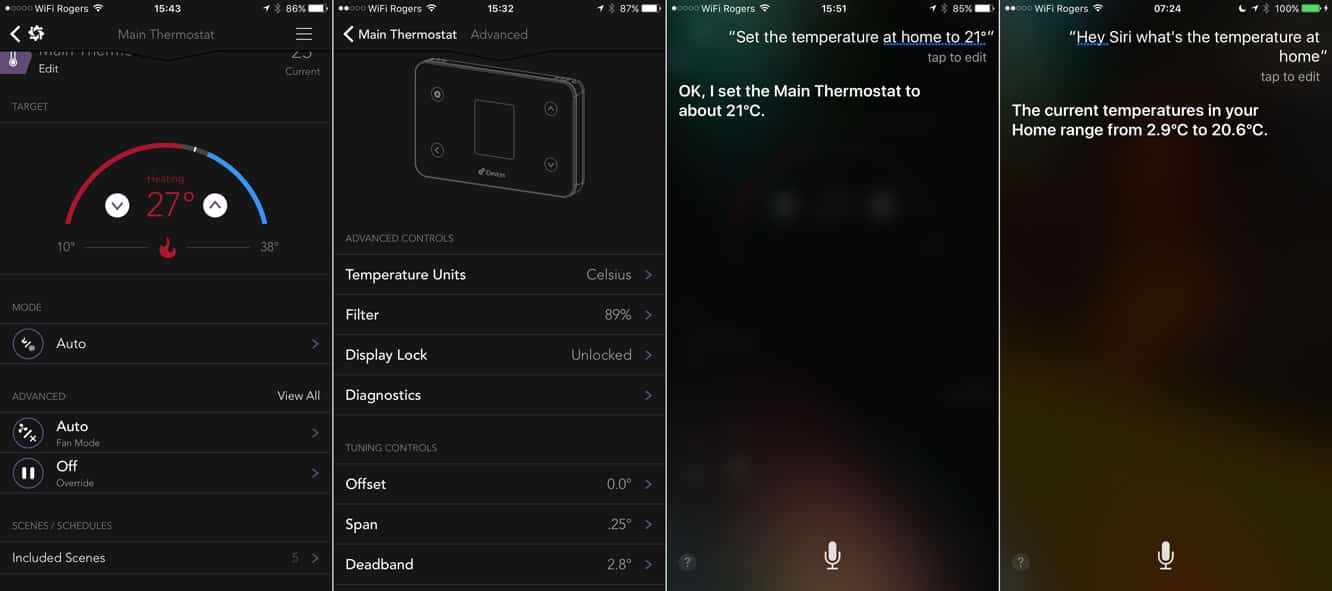
Es sei darauf hingewiesen, dass der erste iDevices-Thermostat, den wir erhalten haben, anscheinend einen Hardware- oder Firmware-Fehler aufwies, der dazu führte, dass die Verbindung zu HomeKit und der iDevices Connected-App regelmäßig – normalerweise nach etwa 24 Stunden – verloren ging, was dies erforderte aus seinem Dock an der Wand entfernt und wieder angeschlossen werden, um es aus- und wieder einzuschalten, um es wieder in den normalen Betrieb zu versetzen. Ob dies ein Qualitätskontrollproblem, einfache Wachstumsschmerzen für ein neues Produkt oder etwas Ungewöhnliches in unserer speziellen Testkonfiguration darstellt, ist schwer zu sagen, aber es ist erwähnenswert, dass Thermostat zusammen mit mehreren HomeKit-Geräten von drei anderen Herstellern konfiguriert wurde, von denen keiner dies getan hat irgendwelche Probleme gezeigt. Auch bei iDevices Switch gab es Probleme, was auf ein spezifisches Problem der Hardware oder Firmware von iDevices hindeutet. iDevices hat schnell ein Ersatzgerät mit neuerer Firmware versandt, und das neue Gerät ist seit über zwei Wochen ohne Probleme im täglichen Gebrauch.
Obwohl es nicht das auffälligste Thermostat ist, das wir je gesehen haben, und wir fanden auch, dass die vorderen Bedienelemente etwas umständlich sind, um Temperaturänderungen vorzunehmen, schafft es iDevices Thermostat, die Arbeit zu einem sehr günstigen Preis im Vergleich zur Konkurrenz zu einem Preis zu erledigen 50 bis 100 US-Dollar weniger als andere HomeKit-kompatible Thermostate. Es ist mit HLK-Systemen kompatibel, die Sie in den meisten Wohnhaushalten finden, kann von außerhalb des Hauses ferngesteuert und überwacht werden und in HomeKit eingebunden werden, sodass es mit anderen Geräten in Szenen, Zonen und Servicegruppen aufgenommen werden kann, damit Sie es können Ändern Sie ganz einfach Ihre Einstellungen, indem Sie einfach einen Siri-Befehl ausgeben oder auf ein einzelnes Symbol in einer HomeKit-App tippen. Obwohl es nicht die erste Wahl für Benutzer ist, die nach ausgefeilteren App-Optionen oder „lernenden“ Thermostaten suchen, wenn Sie nach einem guten HomeKit-kompatiblen Thermostat suchen, das mit den Grundlagen umgehen kann, bringt Sie iDevices Thermostat dorthin, ohne das zu beschädigen Bank.
Unsere Bewertung
Unternehmen und Preis
Firma: iDevices
Modell: Thermostat
Preis: 149 $
Kompatibel: Alle iPads, iPhones, iPod touch-Modelle mit iOS 8.1 oder höher.
